حذف پس زمینه ویدیو در گوشی به ساده ترین روش

بسیاری از ما ممکن است با موقعیتی مواجه شده باشیم که پسزمینه یک فیلم یا ویدیو برایمان جالب نباشد و بخواهیم آن را تغییر دهیم. شاید حتی مجبور شدهایم ویدیوهایی را در مکانهای نامناسب ضبط کنیم. در چنین مواقعی، بهترین راهحل حذف بک گراند ویدیو در گوشی و جایگزینی آن با پسزمینهای که مورد پسند ماست، میباشد. اما این کار چگونه ممکن است؟ اگر به دنبال یک راهحل هستید و نمیدانید از کجا شروع کنید، ادامه مطلب را دنبال کنید. در این مقاله از تکنوسان مگ، با بهترین نرمافزارها برای حذف پسزمینه فیلم آشنا میشوید و خواهید توانست به راحتی بک گراند ویدیوهای خود را تغییر دهید.
حذف پس زمینه فیلم در اندروید
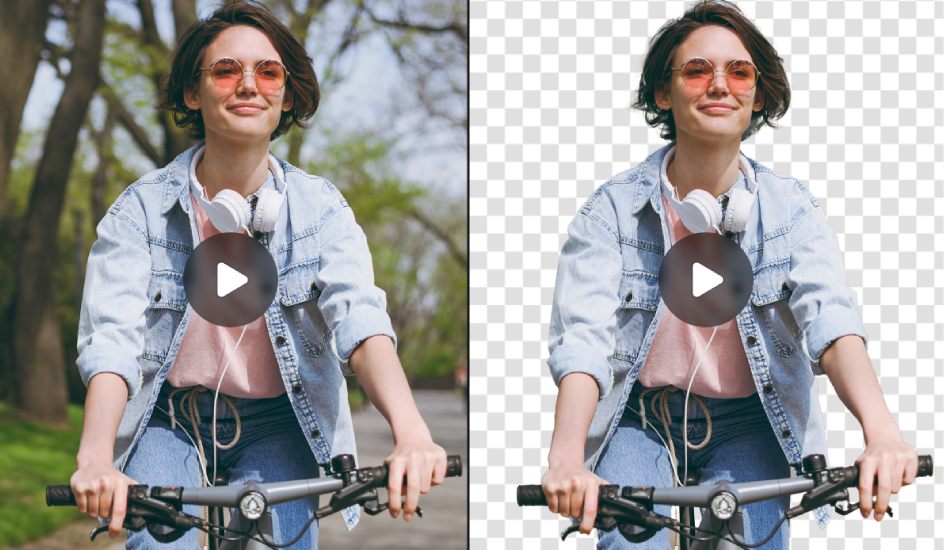
برای حذف پسزمینه ویدیو، شما میتوانید به راحتی از یک اپلیکیشن حذف پسزمینه ویدیو برای اندروید استفاده کنید. در ادامه، به بررسی بهترین نرمافزارهای تغییر پسزمینه ویدیو برای اندروید میپردازیم و نحوه استفاده از آنها را توضیح خواهیم داد.
چگونه پس زمینه ویدیو را با صفحه سبز در اندروید تغییر دهیم؟
صفحه سبز که با نام "Chroma Key" نیز شناخته میشود، یکی از تکنیکهای ویژه در تولید ویدئو است. در فروشگاه Google Play، بسیاری از برنامهها برای ایجاد صفحه سبز وجود دارند، اما ما برنامه "Chromavid" را به دلیل رابط کاربری ساده و عملکرد مناسب توصیه میکنیم.
تنها محدودیت این اپلیکیشن این است که نمیتوانید از ویدیوها و تصاویر ذخیرهشده در دستگاه خود برای ایجاد ویدیوی جدید استفاده کنید. به جای آن، باید با استفاده از برنامه، فیلمبرداری کنید و سپس آن را به طور مستقیم ویرایش نمایید.
مراحل حذف پس زمینه ویدیو در اندروید:
- مرحله اول: ابتدا برنامه "Chromavid" را از Google Play دانلود کرده و آن را باز کنید تا فرآیند شروع شود.
- مرحله دوم: در این مرحله، روی آیکون "Images" کلیک کرده و پسزمینه ویدیوی خود را انتخاب کنید. سپس برای ادامه، بر روی "Continue" کلیک نمایید.
- مرحله سوم: در این قسمت، باید رنگ پسزمینه ویدیو را انتخاب کرده و برای شروع فیلمبرداری، روی دایره کلیک کنید تا ویدیو یا عکس گرفته شود.
- مرحله چهارم: در نهایت، بعد از اینکه فیلمبرداری کامل شد، برنامه به طور خودکار افکت ChromaKey را بر روی ویدیو اعمال خواهد کرد.
چگونه پس زمینه ویدیو را بدون استفاده از صفحه سبز در اندروید تغییر دهیم؟

برای تغییر پسزمینه ویدیو بدون نیاز به صفحه سبز، میتوانید مراحل زیر را با استفاده از اپلیکیشن "Kapwing" دنبال کنید.
- مرحله اول: ابتدا به صفحه حذف پسزمینه Kapwing از مرورگر وب دستگاه اندرویدی خود مراجعه کنید و سپس ویدیو مورد نظر را از دستگاه خود در برنامه آپلود کنید.
- مرحله دوم: پس از آن، روی ویدیو ضربه بزنید و گزینه "Edit Video" را انتخاب کنید. سپس در تب "Effects"، گزینه "Remove Background" را انتخاب کنید. برنامه شروع به اعمال افکت خواهد کرد. پس از پردازش، پیشنمایشی خواهید دید که به شما نشان میدهد کدام قسمتها از پسزمینه حذف خواهند شد.
- مرحله سوم: در این مرحله، میتوانید نوار لغزنده آستانه را تنظیم کرده و ویدیو را مرور کنید تا بقایای پسزمینه حذف شده به درستی اصلاح شوند. سپس با ضربه زدن به دکمههای "Upload" یا "Images"، یک پسزمینه جدید بارگذاری کنید. وقتی از نتیجه راضی شدید، دکمه "Export" را فشار دهید تا ویدیو پردازش شود.
- مرحله چهارم: در نهایت، میتوانید ویدیوی نهایی را دانلود کرده یا مستقیماً آن را در شبکههای اجتماعی به اشتراک بگذارید.
بهترین برنامه های تغییر پس زمینه ویدیو:
.jpg)
برای حذف پسزمینه فیلمها، نرمافزارهای مختلفی وجود دارد که در ادامه، بهترینهای آنها را معرفی خواهیم کرد.
حذف پس زمینه ویدیو در اینشات
برای حذف پسزمینه ویدیو با گوشی از طریق برنامه InShot، مراحل زیر را دنبال کنید:
- دانلود و نصب برنامه InShot: ابتدا برنامه InShot را از گوگل پلی (برای اندروید) یا اپ استور (برای iOS) دانلود و نصب کنید.
- باز کردن برنامه و انتخاب ویدیو:
- پس از باز کردن برنامه، گزینه "Video" را انتخاب کنید.
- سپس ویدیو مورد نظر خود را از گالری انتخاب کرده و به برنامه وارد کنید.
- برش ویدیو (اختیاری): اگر بخواهید ویدیو را قبل از حذف پسزمینه ویرایش کنید (مثلا برش بزنید یا بخشی از آن را حذف کنید)، این کار را از طریق گزینههای مختلف ویرایش انجام دهید.
- حذف پسزمینه ویدیو: این مرحله ممکن است به ابزارهای خاص نیاز داشته باشد که برنامه InShot بهطور مستقیم از آنها برای حذف پسزمینه پشتیبانی نمیکند. با این حال، در نسخههای جدید برنامه، برخی امکانات برای برش اشکال مختلف و قرار دادن پسزمینههای جدید وجود دارد.
برای حذف پسزمینه بهطور غیرمستقیم:
- ابتدا از ابزار "Chroma Key" یا "Green Screen" استفاده کنید. برای این کار باید ویدیویی با پسزمینه سبز (Green Screen) یا مشابه آن داشته باشید.
- بعد از بارگذاری ویدیو در برنامه، گزینه "Chroma Key" را انتخاب نمایید.
- پسزمینه سبز را انتخاب کرده و با تنظیم شدت"Chroma Key"، پسزمینه را حذف کنید.
- افزودن پسزمینه جدید (اختیاری):
- پس از حذف پسزمینه، شما میتوانید از ابزارهای مختلف موجود در InShot برای افزودن پسزمینههای جدید مانند تصاویر یا ویدیوهای مختلف استفاده کنید.
- برای این کار، به قسمت "Canvas" بروید و از گزینههای مختلف برای اضافه کردن پسزمینه استفاده کنید.
- ذخیره ویدیو: پس از انجام تمامی ویرایشها، ویدیو را با انتخاب گزینه "Save" در گوشه بالا سمت راست ذخیره کنید. میتوانید فرمت و کیفیت مورد نظر را انتخاب کنید.
این روشهای معمول برای حذف و تغییر پسزمینه ویدیو در InShot هستند. اگر بخواهید حذف پسزمینه بهطور دقیقتر انجام شود، ممکن است نیاز به استفاده از برنامههای پیشرفتهتر و تخصصیتری مانند CapCut یا Kinemaster داشته باشید.
اپلیکیشن KineMaster
اگر به دنبال محبوبترین اپلیکیشن برای ویرایش ویدیو در گوشی هستید، بدون شک KineMaster بهترین گزینه است. این برنامه برای سیستمهای Android و iOS در دسترس قرار دارد.
ویژگی های اپلیکیشن KineMaster
- این برنامه ویژگی Chroma Key خودکار را ارائه میدهد.
- KineMaster قالبهای پسزمینه آمادهای برای افزودن به ویدیوها ارائه میدهد.
- خروجی آن کیفیت بسیار بالایی دارد.
- میتوانید ویدیو را به راحتی از طریق دوربین گوشی ضبط کرده و بلافاصله آن را در ویرایشگر ویرایش کنید.
.jpg)
مراحل حذف پس زمینه ویدیو در KineMaster
- ابتدا برنامه را دانلود و نصب کنید.
- سپس گزینه New Project را انتخاب کنید.
- اندازه کلیپ مورد نظر خود را انتخاب نمایید.
- در مرحله بعدی، پسزمینه دلخواه خود را انتخاب کنید.
- گزینه Media در سمت راست صفحه را لمس کرده و فایل مدنظر که میخواهید به عنوان پسزمینه استفاده کنید، از گالری انتخاب نمایید.
- پس از افزودن عکس، حالا باید ویدیویی که قصد دارید پسزمینه آن حذف شود، اضافه کنید.
- برای این کار، از منوی Layer، گزینه Add Media را انتخاب کنید.
- سپس در قسمت سمت راست، گزینه Chroma Key را انتخاب کرده و آن را فعال کنید.
توجه داشته باشید که رنگی که درKey Color انتخاب میکنید باید با رنگ پسزمینه فیلم اصلی یکسان باشد تا برنامه بتواند آن را به طور خودکار حذف کند.
- در مرحله آخر، با استفاده از نوار پایین، دو لایه عکس پسزمینه و ویدیو را هماندازه کرده و مطمئن شوید که در طول ویدیو با یکدیگر همتراز باشند.
- در نهایت، ویدیو را ذخیره کنید.
اپلیکیشن Motion Ninja
حالا به معرفی اپلیکیشنMotion Ninja میپردازیم که یکی دیگر از برنامههای مفید برای حذف پسزمینه ویدیو است. برای استفاده از این برنامه مراحل زیر را دنبال کنید:
- ابتدا برنامه Motion Ninja را نصب کنید.
- برای شروع پروژه جدید،New Project را انتخاب نمایید.
- ویدیویی که میخواهید پسزمینهاش را تغییر دهید، انتخاب کنید و سپس گزینهAdd را بزنید.
- سپس گزینهMixer را انتخاب کرده و فیلمی که قصد دارید پسزمینه آن تغییر کند را انتخاب نمایید.
- حالا گزینهChroma را انتخاب کنید.
- یک دایره روی صفحه ظاهر خواهد شد که باید آن را روی رنگ سبز قرار دهید تا این رنگ از ویدیو حذف شود.
پس از این مراحل، پسزمینه ویدیو بهطور خودکار حذف خواهد شد.
اپلیکیشن Vshot
برای حذف پسزمینه ویدیو با استفاده از برنامه Vshot، مراحل زیر را دنبال کنید:
- ابتدا اپلیکیشن Vshot را دانلود و نصب کنید.
- سپس گزینهChroma Key را انتخاب کنید.
- ویدیویی که میخواهید پسزمینهاش حذف شود، انتخاب کنید.
- در مرحله بعد، تصویر یا ویدیویی که میخواهید به عنوان پسزمینه جدید استفاده کنید، از گالری انتخاب کنید.
- حالا اندازه پروژه را تنظیم کرده و گزینهDone را بزنید.
- ویدیو با پسزمینه جدید آماده خواهد شد و میتوانید آن را ذخیره کنید.
دانلود برنامه حذف پس زمینه ویدیو برای کامپیوتر
.jpg)
اگر به دنبال نرمافزاری برای حذف پسزمینه ویدیو در کامپیوتر هستید، برنامهVSDC یک گزینه عالی است که امکانات بسیاری دارد.
ویژگی های VSDC
- ابزارChroma Key در این برنامه یک ابزار قوی برای حذف پسزمینه ویدیوها به کمک ترکیب رنگی دو تصویر است.
- امکان ویرایش و پیشنمایش ویدیوهای 360 درجه (پانوراما و VR) را فراهم میآورد.
- Elegant Masking Tool این ابزار اشکال و قالبهای از پیش ساختهشدهای را برای ویرایش راحتتر فراهم میآورد.
مراحل کار با نرم افزار VSDC
- ابتدا برنامه VSDC را دانلود و نصب کنید.
- برای شروع، به بخشProjects بروید و رویNew Project کلیک کنید.
- ویدیو را به برنامه اضافه کنید یا با کشیدن و رها کردن، ویدیو را بارگذاری کنید.
- پس از بارگذاری ویدیو، از منوی بالای صفحه به Video Effects رفته و گزینههای زیر را دنبال کنید: Video Effects > Transparency > Background Remover
- در پنجرهObject Settings که ظاهر میشود، رویOK کلیک کنید.
- یک لایه جدید درTimeline مشاهده خواهید کرد. روی آن کلیک کرده و در سمت راست، گزینههای Properties را مشاهده کنید.
- در پنجره Properties، گزینهChromakey Color را خواهید دید.
- با استفاده از ابزار Eyedropper، روی رنگ پسزمینه کلیک کنید تا پسزمینه حذف شود.
بهترین برنامه حذف پس زمینه ویدئو در آیفون
اگر به دنبال بهترین برنامهها برای حذف پسزمینه ویدیو در آیفون هستید، چند اپلیکیشن برجسته وجود دارند که این کار را به راحتی برای شما انجام میدهند. یکی از محبوبترین گزینهها، اپلیکیشنiMovie است که به طور رایگان در اپ استور موجود است و امکانات خوبی برای ویرایش ویدیو با ویژگیهایی نظیر Chroma Key دارد.
برنامهGreen Screen by Do Ink نیز به شما این امکان را میدهد تا با استفاده از تکنیک صفحه سبز (Chroma Key)، پسزمینه ویدیو را تغییر دهید. Videoleap هم یکی دیگر از اپلیکیشنهای قدرتمند است که به کمک آن میتوانید به راحتی پسزمینه ویدیوها را حذف کرده و پسزمینه دلخواه خود را اضافه کنید. این اپلیکیشنها به راحتی در دسترس هستند و استفاده از آنها بسیار ساده است، بنابراین میتوانید به راحتی ویدیوهای خود را ویرایش کرده و جلوههای ویژه مورد نظر خود را اعمال کنید.
سوالات متداول
آیا می توانم پس زمینه ویدیو را با استفاده از تصاویر خودم در این اپلیکیشن ها جایگزین کنم؟
بله، در بیشتر اپلیکیشنها میتوانید از تصاویر خود برای جایگزینی پسزمینه استفاده کنید.
آیا برای استفاده از این برنامه ها به اینترنت نیاز دارم؟
برخی اپلیکیشنها نیاز به اینترنت دارند، اما بسیاری از آنها به صورت آفلاین نیز قابل استفاده هستند.
آیا این اپلیکیشن ها محدودیتی در طول ویدیو دارند؟
بسته به برنامه، برخی محدودیتهایی برای طول ویدیو دارند، اما بسیاری از آنها قابلیت ویرایش ویدیوهای بلند را نیز دارند.
آیا می توانم چندین ویدیو را همزمان ویرایش کنم؟
در اکثر اپلیکیشنها، میتوانید فقط یک ویدیو را در هر بار ویرایش کنید، اما برخی برنامهها امکان ویرایش چندین ویدیو را به طور همزمان فراهم میکنند.
سخن آخر
در این مقاله با چندین نرمافزار مفید برای حذف پسزمینه ویدیو در گوشیهای اندروید و آیفون آشنا شدیم. این برنامهها امکاناتی چونChroma Key و تکنیک صفحه سبز را ارائه میدهند که به شما این امکان را میدهند تا به راحتی پسزمینه ویدیوها را تغییر دهید. با استفاده از اپلیکیشنهای مختلف مانند KineMaster، Motion Ninja، InShotو iMovie، شما میتوانید به سادگی و بدون نیاز به تجهیزات پیچیده، ویدیوهای حرفهای و جذاب بسازید. اگر شما هم تجربهای در استفاده از این برنامهها دارید یا سوالی دارید، خوشحال میشویم که در قسمت کامنتها نظر خود را با ما در میان بگذارید!








